KontrolPackでネットワーク経由でコンピュータを接続/制御

KontrolPackを使えば、ネットワーク内のコンピューターを簡単に制御できます。異なるオペレーティングシステムで稼働しているコンピューターを簡単に接続・管理できます。
Kali Linuxは、セキュリティおよび侵入テストを行う主要なLinuxディストリビューションです。これは、セキュリティの脆弱性やその他の問題を見つけるために何千人もの専門家によって使用されています。このチュートリアルでは、Kaliをコンピューターで動作させる方法を説明します。
Kali LinuxISOをダウンロードする
Kali Linuxは、公式WebサイトからISOファイルの形式でインターネットからダウンロードする必要があります。手に入れるには、このリンクにアクセスして、Kali Linux64ビットまたは32ビットリリースのオペレーティングシステムをダウンロードしてください。
注:Kali Linuxは、Torrentを介したダウンロードをサポートしています。ダウンロードページで、OSの64ビットまたは32ビットリリースの横にあるTorrentリンクを選択します。
または、Linuxを使用していてKali Linuxをダウンロードしている場合は、ターミナルウィンドウから直接ISOファイルを取得できます。ターミナル経由でダウンロードを開始するには、以下のwgetコマンドを使用します。
wget https://cdimage.kali.org/kali-2019.4/kali-linux-2019.4-amd64.iso
また
wget https://cdimage.kali.org/kali-2019.4/kali-linux-2019.4-i386.iso
起動可能なKaliUSBを作成する
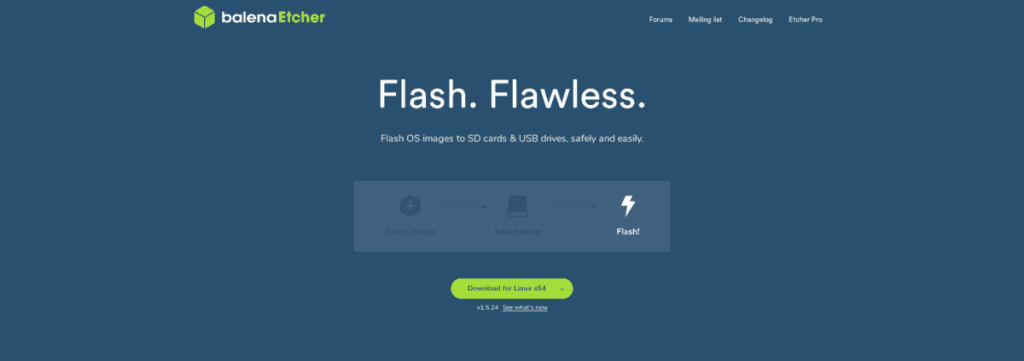
Kali Linux ISOファイルのダウンロードが完了したら、KaliLinuxを搭載した起動可能なUSBを作成します。起動可能なUSBデバイスを作成する方法はたくさんあります。ただし、このガイドでは、Etcherに焦点を当てます。理由?Etcherはクロスプラットフォームであり、Mac、Linux、およびWindowsで同じように機能します。
エッチャーアプリに手を取得するには、このリンクをクリックしてくださいここに。次に、アプリをOSにインストールして起動し、以下の手順に従って起動可能なUSBを動作させます。
ステップ1:「画像の選択」ボタンを見つけてマウスでクリックします。このボタンをクリックするとすぐに、ポップアップウィンドウが画面に表示されます。このウィンドウを使用して、コンピューター上のKali LinuxISOファイルを見つけます。
ステップ2: USBフラッシュドライブを接続し、[ドライブの選択]ボタンを見つけます。「ドライブの選択」をクリックし、メニューを使用してメニューからUSBフラッシュドライブを選択します。
ステップ3:「フラッシュ」を見つけます。ボタンをクリックし、マウスでクリックして、KaliLinuxの起動可能なUSBを作成します。このプロセスが完了するまでに少し時間がかかる場合があることに注意してください。しばらくお待ちください。
KaliLinuxのインストール
Kali Linuxのインストールを開始するには、USBデバイスを接続し、コンピューターをBIOSで再起動します。USBからロードするように設定します。次に、以下の手順に従ってください。
ステップ1: Kaliの起動画面で、キーボードの上/下矢印を使用して[グラフィカルインストール]を選択します。次に、Enterキーを押してインストーラーをロードします。
ステップ2:インストーラーの言語セレクターで、話す言語を選択し、「続行」ボタンを押して次のページに移動します。
手順3:インストーラーの場所セレクターで、住んでいる場所を選択してタイムゾーンを決定し、[続行]を押します。
ステップ4:キーボード選択ページで、目的のキーボードレイアウトをクリックし、[続行]ボタンをクリックして次に進みます。
ステップ5:「ネットワークの構成」ページが表示されたら、ホスト名(別名コンピューターの名前)を入力します。「続行」ボタンを選択して、次のページに移動します。
ステップ6: Kali LinuxOSで使用するドメインを設定します。または、空白のままにします。「続行」をクリックして次に進みます。
ステップ7:「ユーザーとパスワードの設定」ページで、最初にrootパスワードを設定するように求められます。このパスワードが強力で覚えやすいものであることを確認してください。次に、「続行」ボタンをクリックして次に進みます。
ステップ8:「時計の設定」で、Kaliが使用するタイムゾーンを選択する必要があります。利用可能なリストからタイムゾーンを選択し、「続行」をクリックして選択を確認します。
ステップ9:「パーティションディスク」では、さまざまなハードドライブのパーティション設定が表示されます。最良の結果を得るには、「ガイド付き–ディスク全体を使用する」を選択してください。または、Linuxの上級ユーザーの場合は、[手動]をクリックして自分で設定します。
ステップ10:パーティションスタイルを選択した後、ハードドライブを選択するように求められます。Kaliをセットアップするドライブを選択し、[続行]をクリックします。
次に、UIで、[1つのパーティション内のすべてのファイル(新規ユーザーに推奨)]を選択し、[続行]をもう一度クリックします。
ステップ11:「パーティション分割の完了とディスクへの変更の書き込み」と「続行」を選択して、Kaliが提案した自動パーティション設定を確認します。または、必要に応じて変更します。
ステップ12: KaliLinuxインストーラーがコンピューターにオペレーティングシステムをセットアップできるようにします。このインストールには時間がかかる場合があることに注意してください。
ステップ13:初期インストールが完了すると、インストーラーはパッケージマネージャーを構成するように要求します。「ネットワークミラーを使用する」というページで、「はい」を選択し、「続行」をクリックします。
ステップ14: Kali Linuxのインストールの最後のステップは、GRUBブートローダーをセットアップすることです。「Grubブートローダーをマスターブートレコードにインストールしますか?」「はい」をクリックし、続いて「続行」をクリックします。
Grubブートローダーがセットアップされると、KaliLinuxのインストールが完了します。コンピュータを再起動します。再起動すると、Kaliを使用する準備が整います。
KontrolPackを使えば、ネットワーク内のコンピューターを簡単に制御できます。異なるオペレーティングシステムで稼働しているコンピューターを簡単に接続・管理できます。
繰り返しのタスクを自動で実行したいですか?手動でボタンを何度もクリックする代わりに、アプリケーションが
iDownloadeは、BBCのiPlayerサービスからDRMフリーのコンテンツをダウンロードできるクロスプラットフォームツールです。.mov形式の動画もダウンロードできます。
Outlook 2010の機能についてはこれまで詳細に取り上げてきましたが、2010年6月までにリリースされないため、Thunderbird 3について見ていきましょう。
たまには休憩も必要です。面白いゲームを探しているなら、Flight Gearを試してみてください。無料のマルチプラットフォームオープンソースゲームです。
MP3 Diagsは、音楽オーディオコレクションの問題を解決するための究極のツールです。mp3ファイルに適切なタグを付けたり、アルバムカバーアートを追加したり、VBRを修正したりできます。
Google Waveと同様に、Google Voiceも世界中で大きな話題を呼んでいます。Googleはコミュニケーション方法を変えることを目指しており、
Flickrユーザーが高画質で写真をダウンロードできるツールはたくさんありますが、Flickrのお気に入りをダウンロードする方法はありますか?最近、
サンプリングとは何でしょうか?Wikipediaによると、「サンプリングとは、一つの録音から一部、つまりサンプルを取り出し、それを楽器や音楽として再利用する行為です。
Googleサイトは、Googleのサーバー上でウェブサイトをホストできるGoogleのサービスです。しかし、一つ問題があります。それは、バックアップのための組み込みオプションがないことです。



![FlightGear Flight Simulatorを無料でダウンロード[楽しもう] FlightGear Flight Simulatorを無料でダウンロード[楽しもう]](https://tips.webtech360.com/resources8/r252/image-7634-0829093738400.jpg)




